Düzeltme: Kuruluşunuzun Verileri Buraya Yapıştırılamaz

Kuruluş verilerinizi belirli bir uygulamaya yapıştıramıyorsanız, sorunlu dosyayı kaydedin ve verilerinizi yeniden yapıştırmayı deneyin.
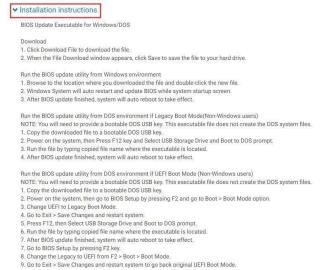
Sisteminizi AÇIK konuma getiriyorsunuz ve yükleme ekranını görmek yerine SYSTEM_THREAD_EXCEPTION_NOT_HANDLED hatasına şahit oluyorsunuz . Korkunç, değil mi? Ancak endişelenmeyin, ayrıntılı makalemizde size rehberlik etmek için buradayız! Windows 10'da durdurma kodunu çözmek için en iyi düzeltmelerden bazılarına göz atın!
Windows 10 BSOD Hatası Hakkında: SYSTEM_THREAD_EXCEPTION_NOT_HANDLED
Bu tür Windows sorunları genellikle uyumsuz sürücüler , sistem uyumsuzluğu, bellek ve IRQ çakışmaları nedeniyle oluşur . Genellikle bu hata mesajıyla birlikte görünen durdurma kodu 0x0000007E & 0x1000007E'dir. Bu, sistem iş parçacıklarının, hata işleyicinin yakalayamadığı bir istisna oluşturduğunu gösterir.
Windows sorununun üstesinden gelmek için yaygın olarak kullanılan bazı düzeltmeler listelenmiştir. Ancak devam etmeden önce, önemli verileri kurtarmanızı rica ediyoruz. Yanlış bir şey olması durumunda, verileriniz güvenli bir şekilde yanınızda.
Eksiksiz Kılavuzumuzu Okuyun: Windows 10'da Veriler Nasıl Kurtarılır?
SYSTEM_THREAD_EXCEPTION_NOT_HANDLED'i Düzeltmek İçin En İyi Çözümler!
Durum (A) Windows'ta Oturum Açabilmeniz Durumunda
1. Uyumsuz Ekran Sürücülerini Bulun
Eh, hatalı ekran sürücüleri, Windows PC'de SYSTEM_THREAD_EXCEPTION_NOT_HANDLED hatasının en yaygın nedenlerinden biridir. Makinenizdeki sürücüleri bulmanın ve güncellemenin iki yolu vardır. Ya bulabilir sorunlu sürücü ve daha sonra elle Aygıt Yöneticisi üzerinden güncellemek veya benzeri bir Sürücü Güncelleme Yazılımı ile hızlı bir tarama çalıştırabilirsiniz Akıllı Sürücü Bakımı tek seferde risk altında bulmak ve tüm hatalı sürücüleri güncellemek ya.
Manuel yöntemle gitmek istiyorsanız, aşağıdaki adımları izleyin:
Adım 1- Arızalı sürücüyü belirlemek için yerleşik Olay Görüntüleyici'yi kullanabilirsiniz.
(CMD'yi başlatın > eventvwr yazın ve Enter'a basın > Windows Günlüklerinden > Sistem > Kaynak > Artık Windows PC'de SYSTEM_THREAD_EXCEPTION_NOT_HANDLED hatasına neden olan sürücünün sorumlu olduğunu kontrol edebilirsiniz.
Adım 2- Sürücüleri kaldırmaya başlamak için Çalıştır penceresini açın ve devmgmt.msc yazın ve Enter düğmesine basın.
Adım 3- Aygıt Yöneticisi penceresinden Görüntü Bağdaştırıcılarını bulun ve kategoriyi genişletmek için üzerine çift tıklayın. Şimdi Kaldır düğmesini seçmek için sağ tıklayın.
Değişiklikleri başarıyla uygulamak için bilgisayarınızı yeniden başlatın. Bilgisayarı açtığınızda, yeni sürücüler yeniden yüklenecek!
Ayrıca Okuyun: Bilgisayarınız İçin En İyi Sürücü Güncelleyici Aracı Nasıl Seçilir?
Yoğun manuel süreci takip etmek istemiyorsanız, Smart Driver Care'i kullanarak sürücüleri otomatik olarak güncelleyebilirsiniz.
Adım 1- Aşağıdaki düğmeyi kullanarak Windows 10 için sürücü güncelleme yazılımını yükleyin .
Adım 2- Akıllı Sürücü Bakımını kurmak çok kolaydır.
Adım 3- Sürücüleri sorunlara karşı taramaya başlamak için Şimdi Tara düğmesine tıklayın.
Adım 4- Ekranınızın önünde tüm hatalı sürücülerin bir listesi sunulacaktır. Sürücülerin tüm uyumlu ve en yeni sürümlerini tek seferde yüklemek için yalnızca ekran sürücülerini güncelleyebilir veya Tümünü Güncelle düğmesine tıklayabilirsiniz.
2. BIOS Güncellemesini Kontrol Edin
Bazen BIOS uyumsuzluğu, bellek ve IRQ (Kesinti İstekleri) çakışmaları SYSTEM_THREAD_EXCEPTION_NOT_HANDLED Windows 10 hatasına neden olabilir. Sorunu çözmek için BIOS'unuzu güncellemeyi deneyebilirsiniz. Devam etmeden önce, anakartın ürün adını bilmelisiniz. Model numarasını öğrenmek için aşağıdakileri yapabilirsiniz: (Komut İstemini Çalıştır > Komut satırını yürütün ( wmic baseboard üreticiyi, ürünü alın ) (parantezler olmadan) > Model numarası ve cihaz gösterilecektir).
Ayrıca cihazın üretici sitesine gidebilir ve model numarasını arayabilir ve oradan BIOS'u indirebilirsiniz. BIOS'u güncellemek biraz karmaşık olsa da , aşağıdaki talimatları kesinlikle uygulayabilirsiniz!

3. Donanım Uyumluluğunu Kontrol Edin
Çoğu zaman uyumsuz donanım çalıştırmak da SYSTEM_THREAD_EXCEPTION_NOT_HANDLED Windows 10 hatasından sorumludur. Windows 10 özelliklerine göre çalıştığınızdan emin olun. Windows 10 PC'nizin gereksinimlerini, sürümlerini ve diğer ayarlarını nasıl bulacağınızı öğrenin .
Durum (B) Windows'ta Oturum Açmadığınız Durumda
Windows'ta oturum açamıyorsanız ve bu Mavi Ekran Hatasıyla karşılaşıyorsanız , aşağıdaki yöntemi deneyin:
Adım 1 – Başka bir Windows PC kullanarak bir Windows yükleme medyası (DVD veya USB) oluşturun.
Bunda yeni misin? Kılavuzlarımıza bakın:
Adım 2 – Windows Dil Kurulum Sayfasında Komut İstemine hızlıca erişmek için (SHIFT + F10) tuşlarına basın. Şimdi yolu takip edin - Sonraki > Bilgisayarınızı Onarın > Sorun Giderin > Gelişmiş Seçenekler > CMD İstemi.
Adım 3 – CMD'yi başlatın ve aşağıdaki komut satırını yürütün:
bcdedit /set {varsayılan} bootmenupolicy mirası
Adım 4 – Enter'a basın, bunu yaptığınız anda “İşlem Başarıyla Tamamlandı” mesajını görmelisiniz.
Adım 5 – Şimdi EXIT komut satırını çalıştırın ve bilgisayarınızı yeniden başlatmak için kurulum medyasını kaldırın.
Adım 6- Windows önyüklemeniz ve logo görünmeden önce hızlı bir şekilde F8 tuşuna basın. Bu, Gelişmiş Önyükleme Seçeneklerine girmenize yardımcı olacaktır.
Adım 7 – Güvenli Mod seçeneğine gidin ve Enter tuşuna basın.
Artık Windows PC'nizdeki sorunlu Ekran Sürücüsünü kaldırmaya hazırsınız . Sürücüleri kaldırmak ve güncellemek için özel bir sürücü güncelleyici yardımcı programı olan Akıllı Sürücü Bakımından yardım alabilir veya Aygıt Yöneticisi aracılığıyla manuel işlemi takip edebilirsiniz.
Aygıt sürücülerinizi yönetmenize yardımcı olacak bazı yararlı bağlantılar şunlardır:
Bu ayrıntılı kılavuzun Windows 10 Durdurma Kodunu çözmenize yardımcı olacağını umuyoruz: SYSTEM_THREAD_EXCEPTION_NOT_HANDLED. Aşağıdaki yorumlar bölümünde aynı konudaki düşüncelerinizi bana bildirin. Ayrıca, başka standart Windows 10 Sorunlarıyla karşı karşıyaysanız, bunları bizimle paylaşmaktan çekinmeyin. [email protected] adresinden bize yazabilir veya bizi Facebook Sayfamızdan takip edebilirsiniz!
Kuruluş verilerinizi belirli bir uygulamaya yapıştıramıyorsanız, sorunlu dosyayı kaydedin ve verilerinizi yeniden yapıştırmayı deneyin.
Microsoft Rewards ile Windows, Xbox ve Mobile platformlarında nasıl en fazla puan kazanabileceğinizi öğrenin. Hemen başlayın!
Windows 10
Skyrim'in sinir bozucu sonsuz yükleme ekranı sorununu çözerek daha sorunsuz ve kesintisiz bir oyun deneyimi sağlamanın etkili yöntemlerini öğrenin.
HID şikayetli dokunmatik ekranımla aniden çalışamaz hale geldim. Bilgisayarıma neyin çarptığı konusunda hiçbir fikrim yok. Eğer bu sizseniz işte bazı düzeltmeler.
PC'de canlı web seminerlerini kaydetmenin yararlı yollarını öğrenmek için bu kılavuzun tamamını okuyun. Windows 10, 8, 7 için en iyi web semineri kayıt yazılımını, üst ekran kaydediciyi ve video yakalama araçlarını paylaştık.
iPhone'unuzu bilgisayara bağladıktan sonra karşınıza çıkan açılır pencerede yanlışlıkla güven butonuna tıkladınız mı? Bu bilgisayara güvenmemek istiyor musunuz? Ardından, daha önce iPhone'unuza bağladığınız bilgisayarların güvenini nasıl kaldıracağınızı öğrenmek için makaleyi okuyun.
Ülkenizde akış için mevcut olmasa bile Aquaman'i nasıl yayınlayabileceğinizi bilmek ister misiniz? Okumaya devam edin ve yazının sonunda Aquaman'in keyfini çıkarabileceksiniz.
Bir web sayfasını kolayca PDF olarak nasıl kaydedeceğinizi öğrenin ve web içeriğini çevrimdışı erişim ve paylaşım için taşınabilir PDF dosyalarına dönüştürmek için çeşitli yöntem ve araçları keşfedin.
PDF belgelerinize not ekleyin - Bu kapsamlı kılavuz, bir PDF belgesine farklı yöntemlerle not eklemenize yardımcı olacaktır.








